Uang Kertas Sepuluh Pound Baru: Sepuluh Fakta Menarik Tentang Uang Kertas Sepuluh Pound Baru

Apple bukan satu-satunya yang menyegarkan benda ikonik berukuran saku minggu ini. Hari ini Bank of England mengedarkan uang kertas £10 yang baru. Menyukai
Pernahkah Anda berada dalam situasi di mana Anda harus menyalin bagian tertentu dari suatu gambar ke bagian lain? Anda pasti pernah; baik saat membuat meme untuk dikirim ke obrolan grup atau untuk proyek lainnya. Ini dilakukan dengan terlebih dahulu membuat gambar/latar belakang transparan yang dapat mengambil efek dari latar belakang apa pun yang ditempatkan. Memiliki detail transparan adalah bagian penting dari setiap proses desain grafis, terutama dalam hal logo dan menumpuk banyak gambar satu sama lain.
Proses pembuatan gambar transparan sebenarnya cukup sederhana dan bisa dilakukan melalui berbagai aplikasi. Sebelumnya, perangkat lunak yang rumit dan canggih seperti Adobe Photoshop harus digunakan untuk membuat transparansi dengan alat seperti masking, seleksi, dll. Tapi apa yang kebanyakan orang tidak tahu adalah, gambar transparan juga dapat dibuat dengan sesuatu yang sederhana seperti MS Paint dan MS Paint 3D, yang pertama tersedia di semua Sistem Operasi Windows. Di sini, kombinasi alat khusus digunakan untuk menyorot bidang pada gambar asli sementara sisanya berubah menjadi latar belakang transparan.
Isi
Bagaimana Cara Membuat Background Transparan di MS Paint?
Metode 1: Jadikan Latar Belakang Transparan Menggunakan MS Paint
Microsoft Paint telah menjadi bagian dari Microsoft Windows sejak awal. Ini adalah editor grafis raster sederhana yang mendukung file dalam format bitmap Windows, JPEG, PNG, GIF, dan satu halaman TIFF . Paint terutama digunakan untuk membuat gambar dengan menggambar di atas kanvas putih kosong, tetapi juga memotong, mengubah ukuran, memilih alat, memiringkan, memutar untuk memanipulasi gambar lebih lanjut. Ini adalah alat yang sederhana, ringan, dan mudah digunakan dengan banyak potensi.
Membuat latar belakang transparan sangat mudah di MS Paint, cukup ikuti langkah-langkah yang disebutkan di bawah ini.
1. Klik kanan pada gambar yang diperlukan, gulir ke menu berikutnya, dan arahkan mouse Anda ke atas 'Buka dengan' untuk meluncurkan sub-menu. Dari sub-menu, pilih 'Cat' .
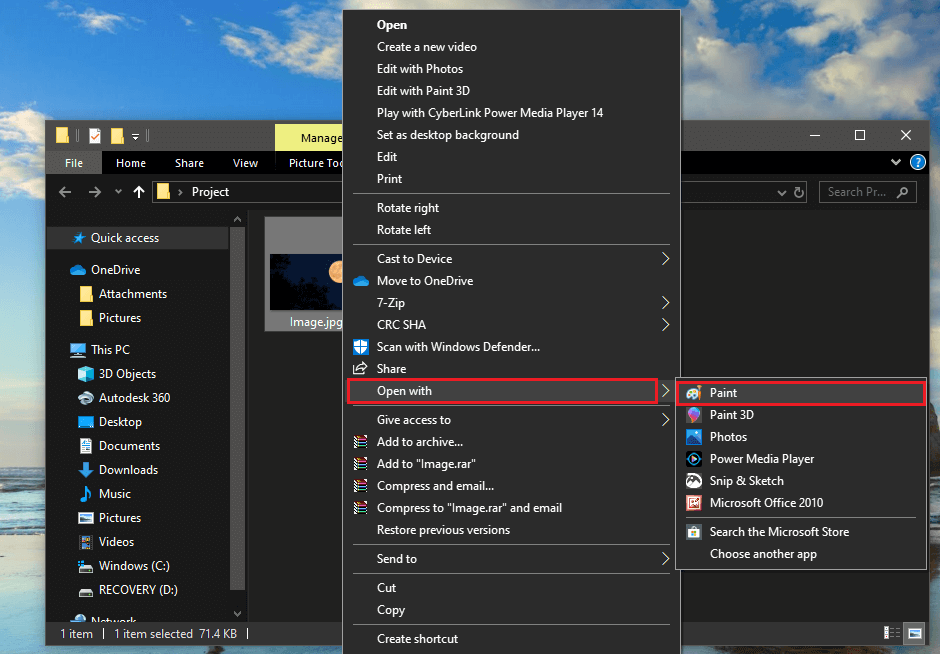
Atau, buka MS Paint terlebih dahulu dan klik menu 'File' yang terletak di kanan atas lalu klik 'Open' untuk menelusuri komputer Anda dan memilih gambar yang diperlukan.
2. Saat gambar yang dipilih terbuka di MS Paint, lihat ke sudut kiri atas, dan temukan opsi 'Gambar' . Klik ikon panah yang terletak di bawah 'Pilih' untuk membuka opsi pilihan.
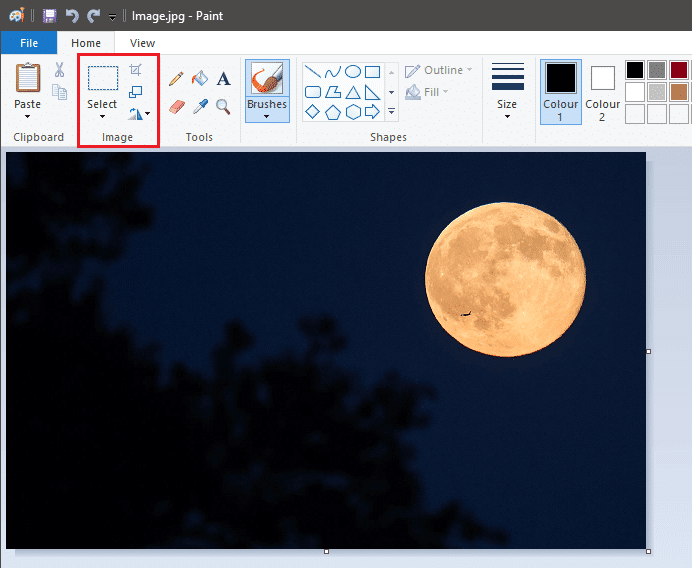
3. Di menu tarik-turun, aktifkan opsi 'Pilihan Transparan' terlebih dahulu . Pilih bentuk mana yang paling sesuai antara 'Pilihan Persegi Panjang' dan 'Pilihan Bentuk Bebas' . (Misalnya: Untuk memilih bulan, yang merupakan entitas melingkar, bentuk bebas adalah pilihan yang layak.)
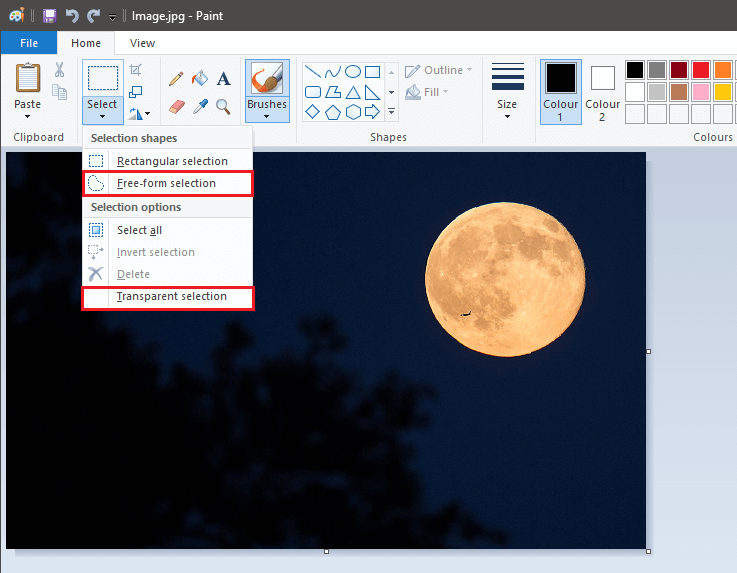
4. Di pojok kanan bawah, temukan bilah 'Zoom in/out' dan sesuaikan sedemikian rupa sehingga objek yang diperlukan menutupi sebagian besar area layar yang tersedia. Ini membantu dalam menciptakan ruang untuk membuat pilihan yang akurat.
5. Perlahan dan hati-hati telusuri garis besar objek menggunakan mouse sambil menahan tombol kiri mouse.
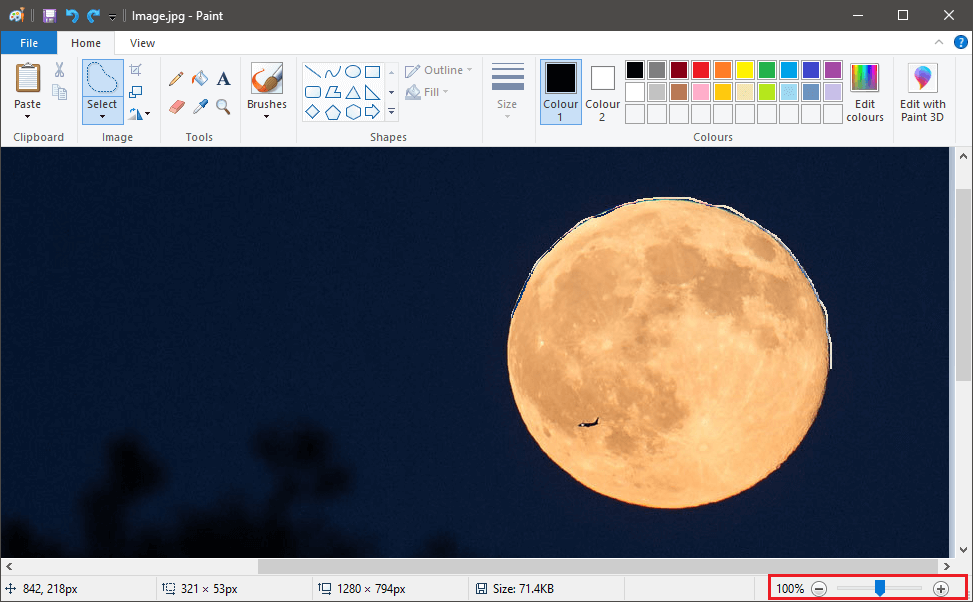
6. Setelah awal dan titik akhir penelusuran Anda bertemu, kotak persegi panjang bertitik akan muncul di sekitar objek dan Anda dapat memindahkan pilihan Anda.
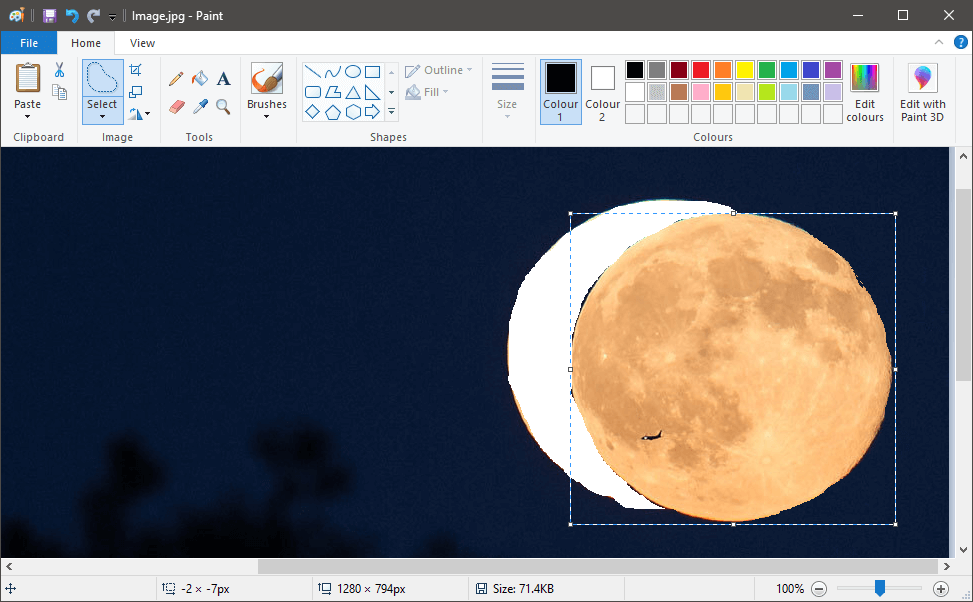
7. Klik kanan pada pilihan Anda dan pilih 'Potong' di menu atau Anda cukup menekan 'CTRL + X' pada keyboard Anda. Ini akan membuat pilihan Anda menghilang, hanya menyisakan ruang putih.
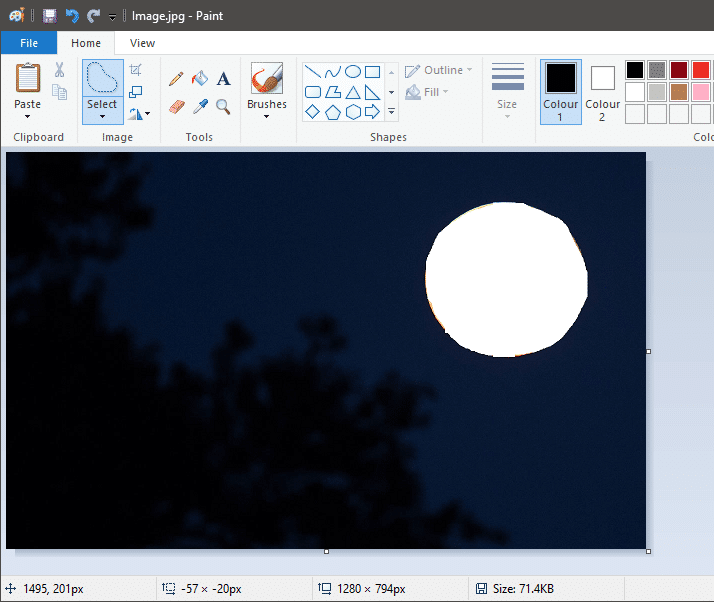
8. Sekarang, ulangi Langkah 1 untuk membuka gambar yang ingin Anda pilih untuk digabungkan dalam MS Paint.
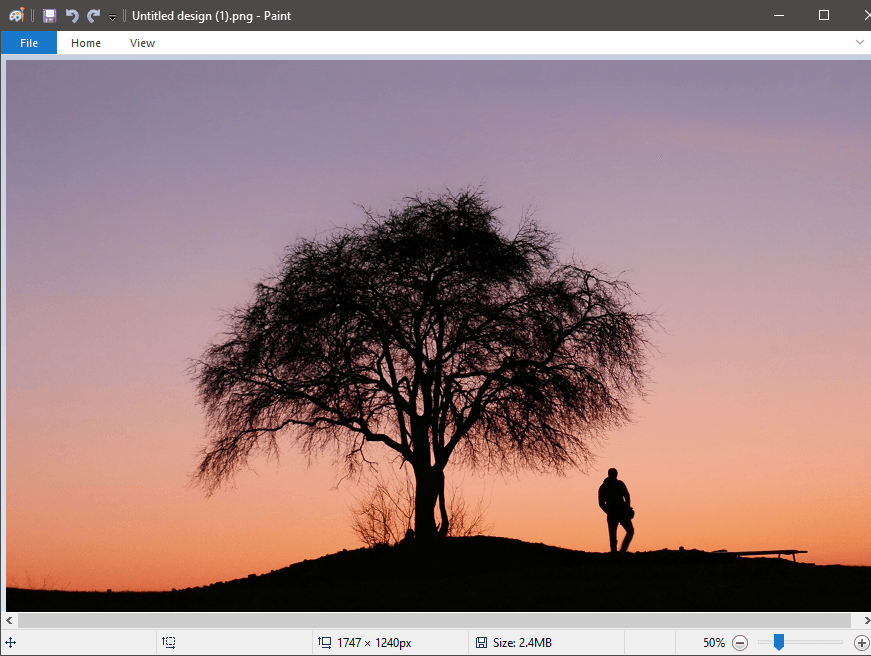
9. Tekan 'CTRL+V' untuk menempelkan pilihan sebelumnya ke gambar baru. Pilihan Anda akan muncul dengan latar belakang putih yang mencolok di sekitarnya.
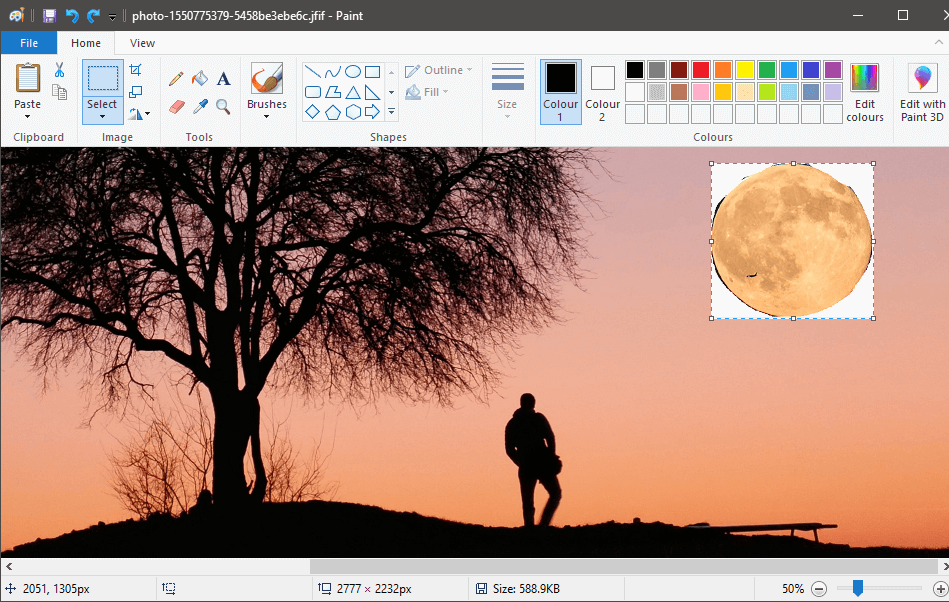
10. Buka lagi pengaturan 'Gambar' dan klik panah di bawah Pilih. Aktifkan 'Seleksi Transparan' sekali lagi dan latar belakang putih akan hilang.
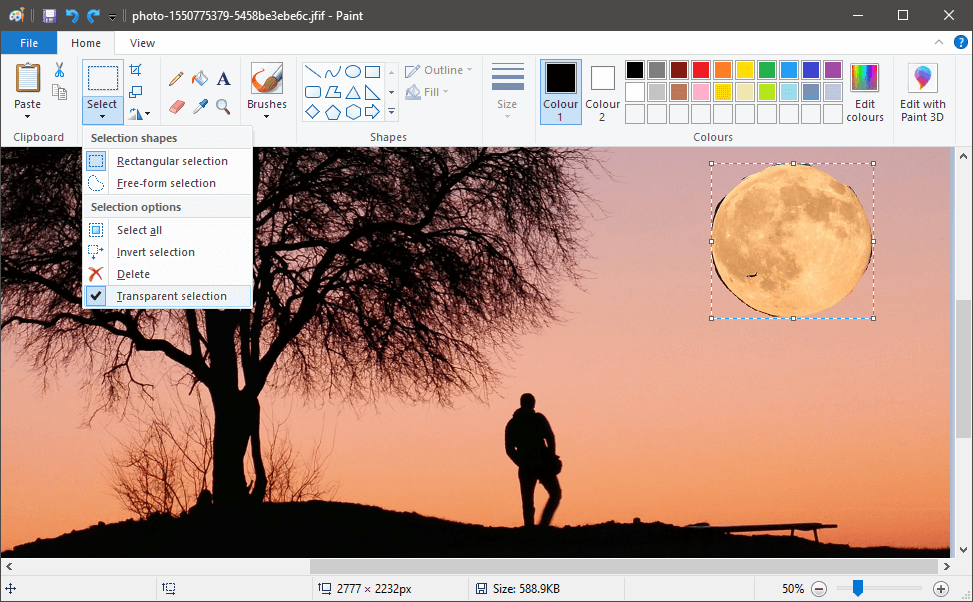
11. Sesuaikan posisi dan ukuran objek sesuai kebutuhan Anda.
Setelah puas, klik menu File di pojok kiri atas dan klik 'Save as' untuk menyimpan gambar.
Selalu ingat untuk mengubah nama file saat menyimpan untuk menghindari kebingungan.
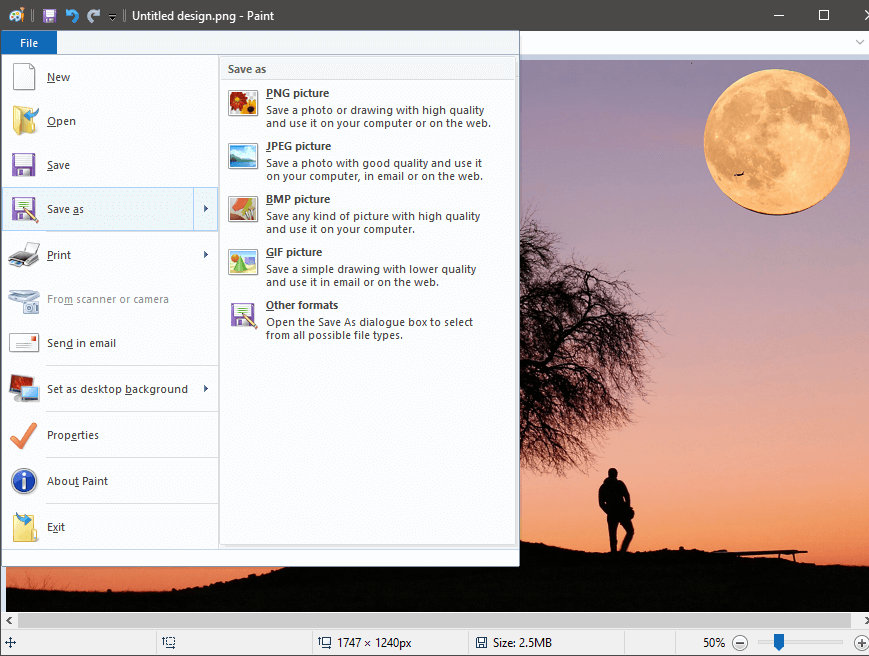
Baca Juga: Cara Mengonversi PNG ke JPG tanpa Kehilangan Kualitas
Metode 2: Membuat Background Transparan Menggunakan Paint 3D
Paint 3D diperkenalkan oleh Microsoft pada tahun 2017 bersama dengan beberapa lainnya melalui Windows 10 Creators Update. Ini menggabungkan fitur aplikasi Microsoft Paint dan 3D Builder menjadi aplikasi yang ringan dan ramah pengguna. Salah satu aspek utamanya adalah Remix 3D, sebuah komunitas di mana seseorang dapat mengedit, mengimpor, dan berbagi ide dan objek digital.
Membuat latar belakang transparan lebih mudah di Paint3D daripada MS Paint karena alat Magic Select-nya.
1. Buka gambar di Paint 3D dengan mengklik kanan gambar dan memilih perangkat lunak yang sesuai. (Klik kanan > Buka dengan > Cat 3D)
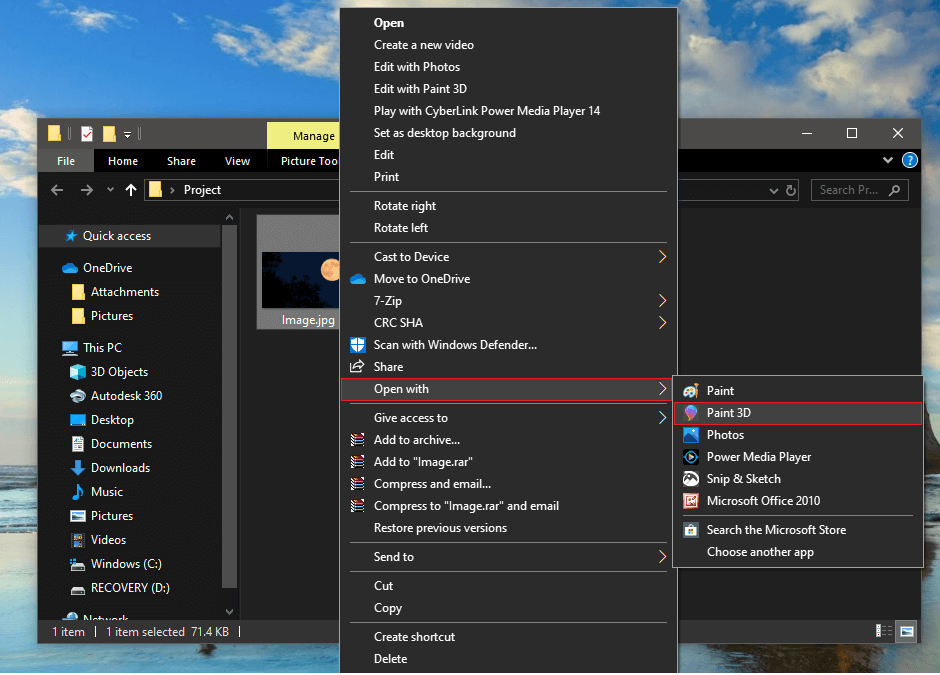
2. Sesuaikan gambar menurut skala dan kenyamanan.
Ketuk 'Pilihan Ajaib' yang terletak di atas.
Pilihan sulap adalah alat canggih tetapi menyenangkan dengan banyak potensi. Dengan teknologi pembelajarannya yang canggih, ia dapat menghapus objek di latar belakang. Tapi di sini, ia membantu dalam membuat pilihan yang akurat sehingga secara drastis mengurangi waktu dan energi yang dihabiskan, terutama ketika berhadapan dengan bentuk yang kompleks.
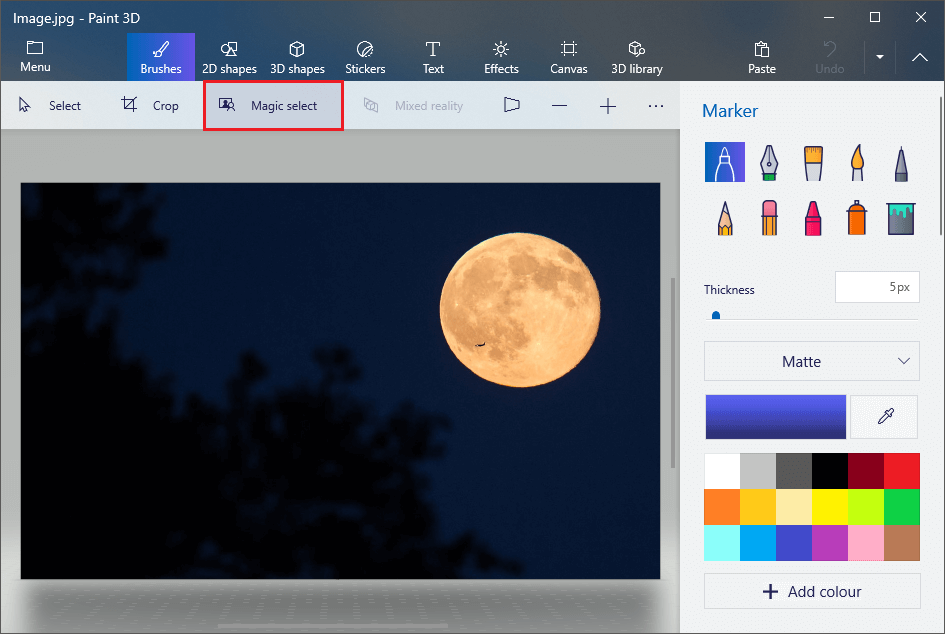
3. Setelah alat dipilih, batas transparan akan muncul. Dekatkan secara manual sehingga hanya objek yang diperlukan yang disorot sementara yang lainnya dibiarkan dalam kegelapan. Setelah puas dengan pilihannya, tekan 'Next' yang terletak di tab di sebelah kanan.
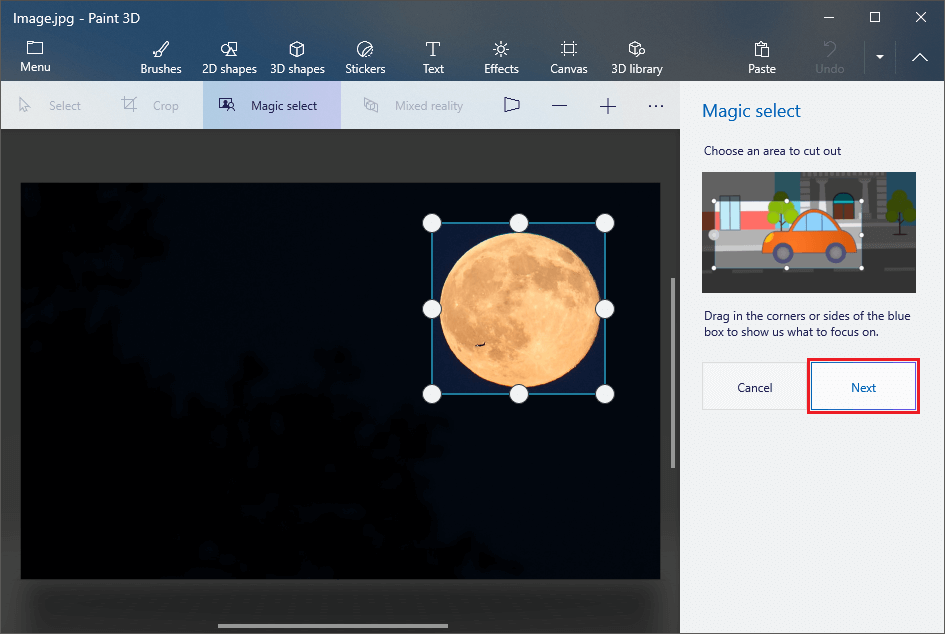
4. Jika ada kesalahan dalam pemilihan, dapat diperbaiki pada tahap ini. Anda dapat mempersempit pilihan Anda dengan menambahkan atau menghapus area dengan menggunakan alat yang terletak di sebelah kanan. Setelah Anda puas dengan area yang dipilih, ketuk 'Selesai' yang terletak di bagian bawah.
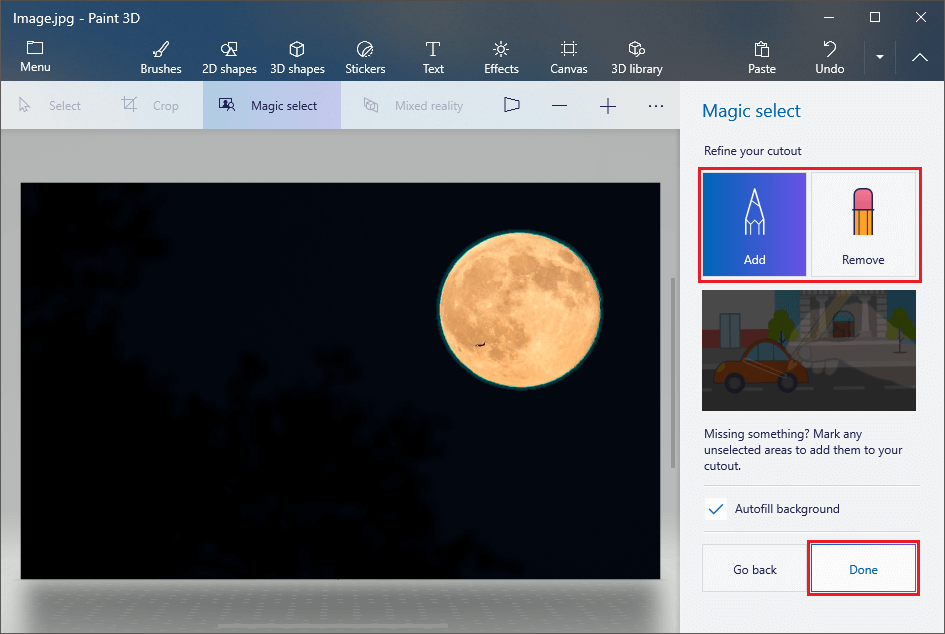
5. Objek yang dipilih akan muncul dan dapat dipindahkan. Tekan 'CTRL + C' untuk menyalin objek tertentu.
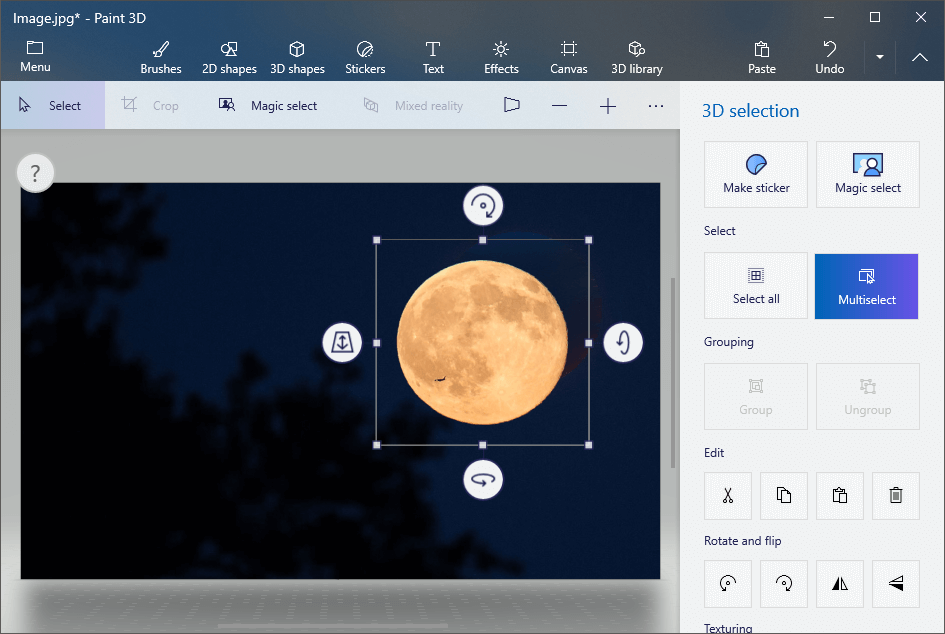
6. Buka gambar lain di Paint 3D dengan mengikuti Langkah 1.
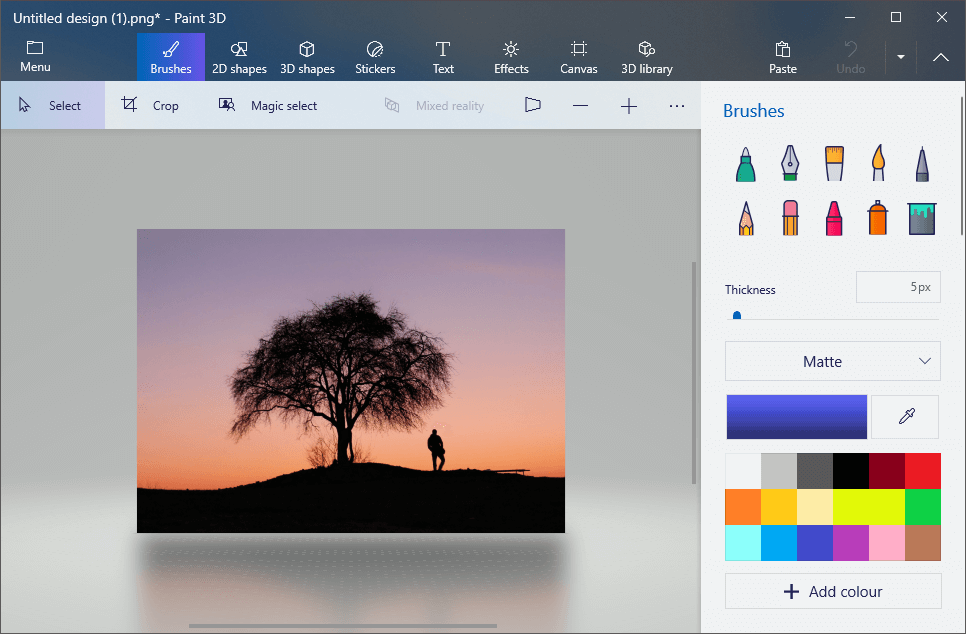
7. Tekan 'CTRL + V' untuk menempelkan pilihan Anda sebelumnya di sini. Sesuaikan ukuran dan lokasi objek sesuai kebutuhan Anda.
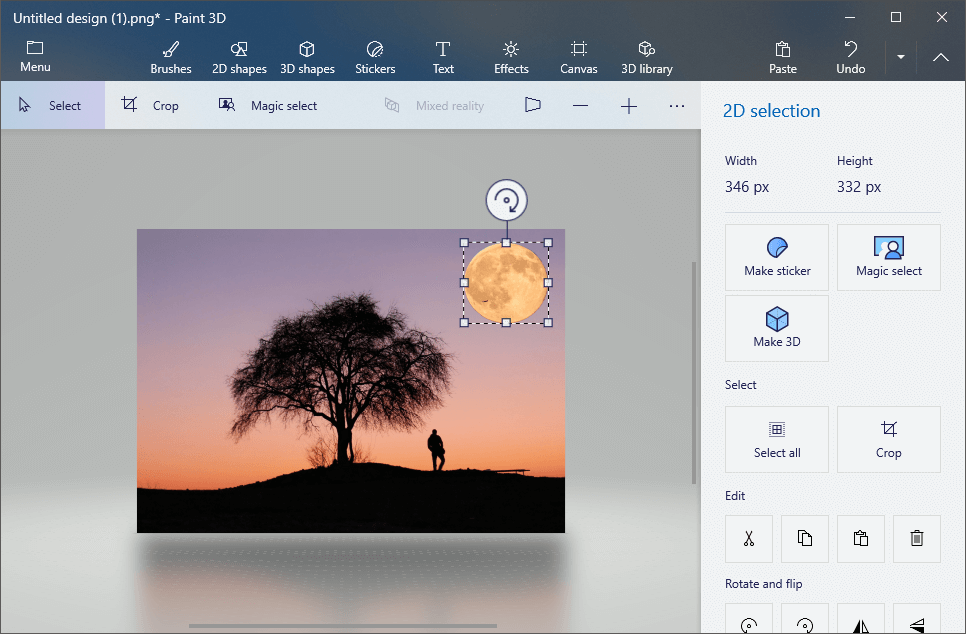
8. Setelah Anda puas dengan gambar akhir, klik 'Menu' yang terletak di kiri atas dan lanjutkan untuk menyimpan gambar.
Direkomendasikan: 3 Cara Membuat GIF di Windows 10
Bagaimana cara menyimpan gambar dengan latar belakang transparan?
Untuk menyimpan gambar dengan background transparan, kita akan menggunakan MS Paint atau Paint 3D dengan bantuan dari Microsoft Powerpoint.
1. Baik di MS Paint atau Paint 3D, pilih objek yang dibutuhkan dengan mengikuti langkah-langkah yang disebutkan di atas lalu tekan 'CTRL + C' untuk menyalin objek yang dipilih.
2. Buka Microsoft Powerpoint dan di slide kosong dan tekan 'CTRL+V' untuk menempel.
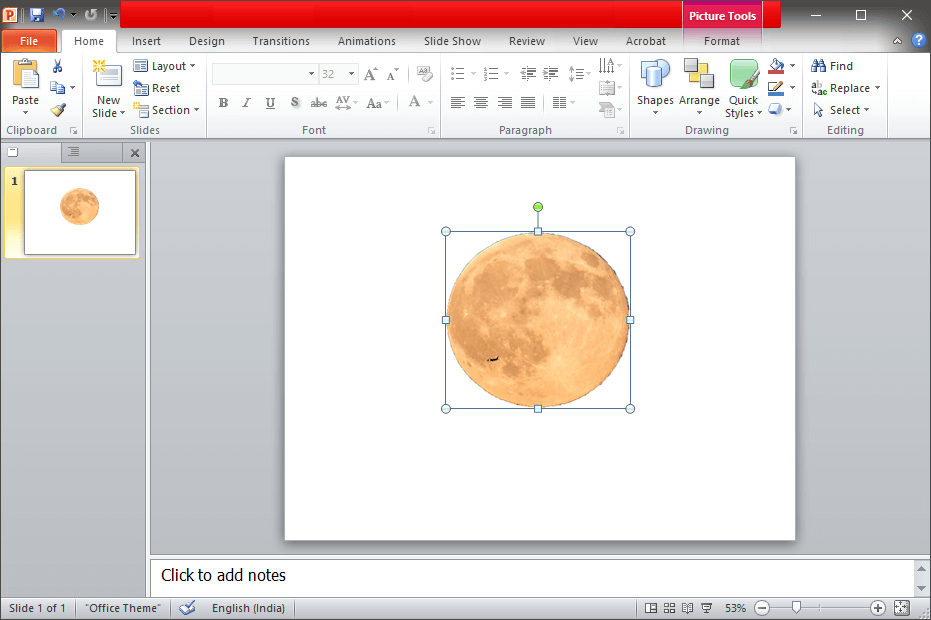
3. Setelah ditempel, klik kanan pada objek dan klik 'Save as Picture'.
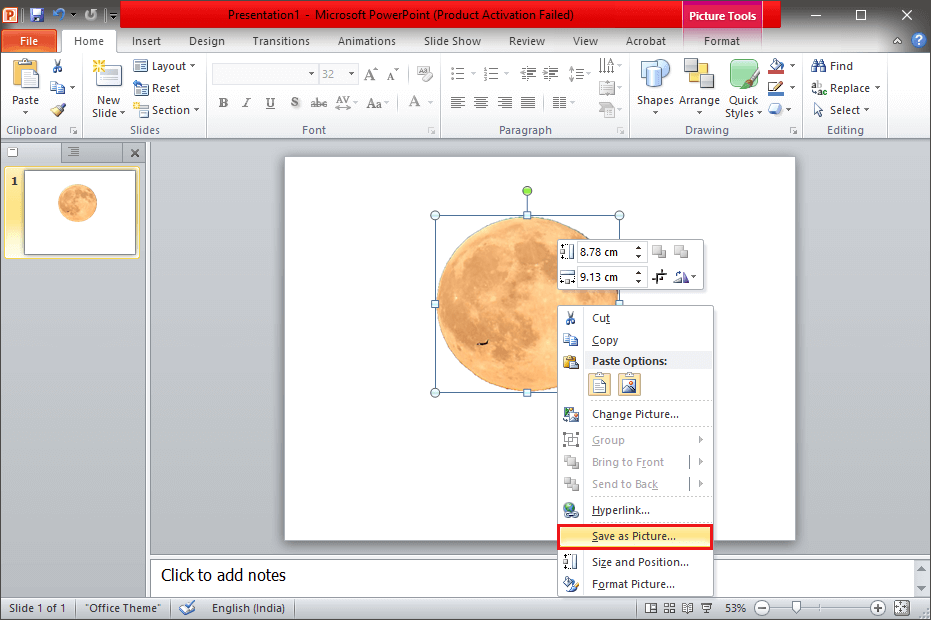
4. Pastikan untuk mengubah Save as type menjadi 'Portable Network Graphics' juga dikenal sebagai file '.png' saat menyimpan.
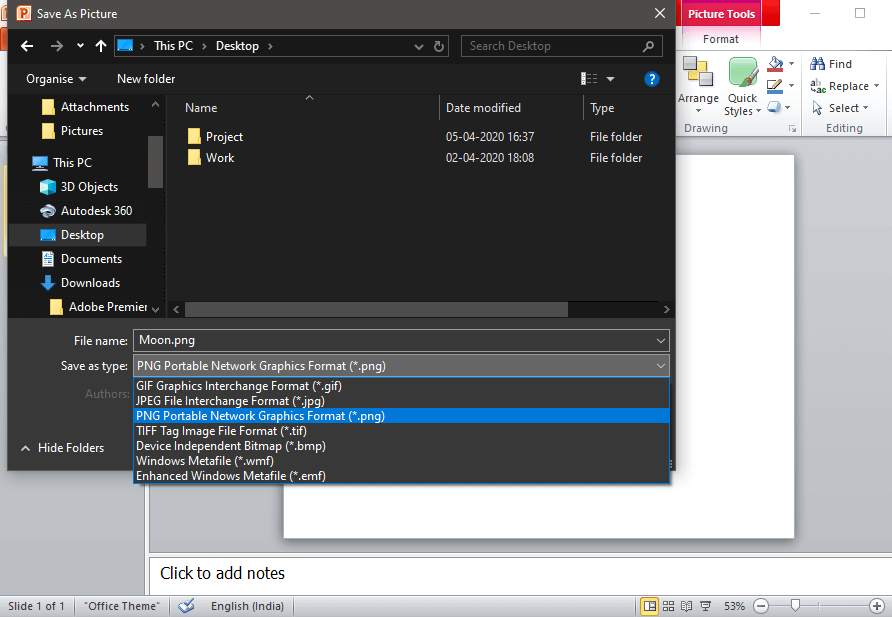
Jika metode di atas, yaitu menggunakan Paint dan Paint 3D untuk membuat gambar transparan tampak terlalu merepotkan, Anda juga dapat mencoba menggunakan konverter online seperti Free Online Photo Editor | Background Transparan atau Buat gambar latar transparan online – alat online gratis untuk membuat gambar transparan.
Apple bukan satu-satunya yang menyegarkan benda ikonik berukuran saku minggu ini. Hari ini Bank of England mengedarkan uang kertas £10 yang baru. Menyukai
Pada tanggal 1 Januari tahun ini, 30 tahun setelah James Cauty dan Bill Drummond memutuskan untuk membentuk sebuah band, sebuah video diunggah ke YouTube. Sebagian video musik dan sebagian lagi
Jika Anda menjadikan GIMP sebagai alat pengeditan gambar pilihan Anda karena kaya akan fitur dan akses gratis, Anda harus membuat lapisan gambar menjadi transparan di beberapa titik.
Obsidian menawarkan platform untuk pembuatan dan pengelolaan tautan antara sumber daya, catatan, dan ide. Membuat tautan di Obsidian membantu Anda membuka level baru
Axolotl adalah monster pasif yang tinggal di bioma Lush Caves, terutama saat balok tanah liat berada di bawah ruang pemijahan. Pemain dapat membiakkan mereka, dan mereka
Menggabungkan dua wajah yang sangat berbeda dari foto selalu merupakan cara yang bagus untuk bersenang-senang. Memadukan dua gambar terpisah untuk menciptakan tampilan baru
Tata Letak Otomatis adalah alat penting untuk setiap desainer dan pengguna Figma. Fitur ini memungkinkan Anda melakukan perubahan seperti mengubah ukuran atau memposisikan ulang bingkai dan
Dua pilihan bel pintu video teratas adalah Ring Doorbell dan Nest Doorbell. Keduanya memiliki aplikasi yang memungkinkan Anda melihat siapa yang ada di depan pintu Anda melalui telepon
Pengembang VLC menjaga VLC Media Player agar tidak mogok. Namun, aplikasi tersebut belum maju ke tingkat yang kebal dari masalah kerusakan.
Perusahaan riset militer terkemuka Amerika, DARPA, menggunakan kaki robot yang dapat dilipat dan otonom untuk membantu mengubah helikopter menjadi alat yang sangat berharga untuk melakukan misi rumit.
Bisnis modern telah berubah secara mendasar dibandingkan sepuluh atau dua puluh tahun yang lalu. Melihat perusahaan mana pun akan memberi tahu Anda hal itu. Bekerja fleksibel
Desa-desa Minecraft memberikan ketenangan dari kehidupan yang biasanya menyendiri dalam mengumpulkan dan membuat kerajinan dalam game. Lebih baik lagi, NPC di kota memiliki pekerjaan yang mana
Bingkai adalah alat bawaan di Canva yang membantu meningkatkan daya tarik visual gambar. Mereka memungkinkan Anda memasukkan warna, efek, dan gaya ke dalam foto Anda.
Jika Anda memiliki iPhone tetapi tidak memiliki iTunes, Anda mungkin kesulitan mengatur nada dering pilihan Anda. Apple menyediakan pilihan lagu preset, tapi
Di LinkedIn, logo perusahaan penting karena membantu Anda memberikan kesan yang kuat, yang sangat penting dalam menarik minat audiens target Anda.
Sel referensi melingkar adalah masalah umum Excel, yang dihadapi oleh banyak pengguna setiap hari. Mereka terjadi ketika rumus dalam sel merujuk kembali ke
Salah satu fitur yang menonjol di OBS (Open Broadcaster Software) adalah merekam trek audio terpisah. Ini memberi para streamer, pembuat konten, dan siapa saja yang bisa
Facebook Live adalah alat brilian yang memungkinkan Anda melakukan streaming video secara langsung dengan sedikit usaha. Semua orang menggunakannya, dari pengguna individu hingga halaman besar
https://www.youtube.com/watch?v=ptR9NfE8FVw Channel Discord inilah yang membuat aplikasi Discord menghibur. Baik itu saluran teks yang penuh dengan meme
Sejak Instagram pertama kali memperkenalkan Reels pada tahun 2020, Reels telah menjadi fitur favorit aplikasi ini. Video berdurasi pendek ini dimaksudkan untuk mengambil alih


















